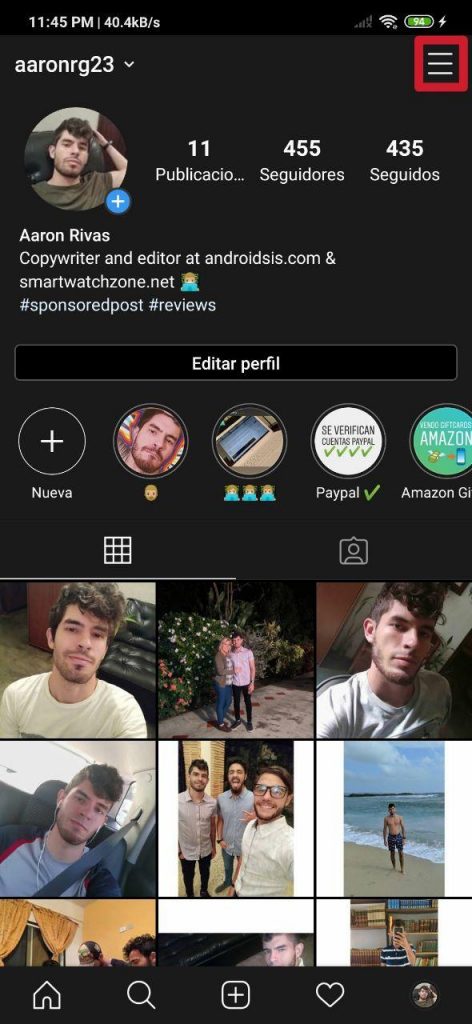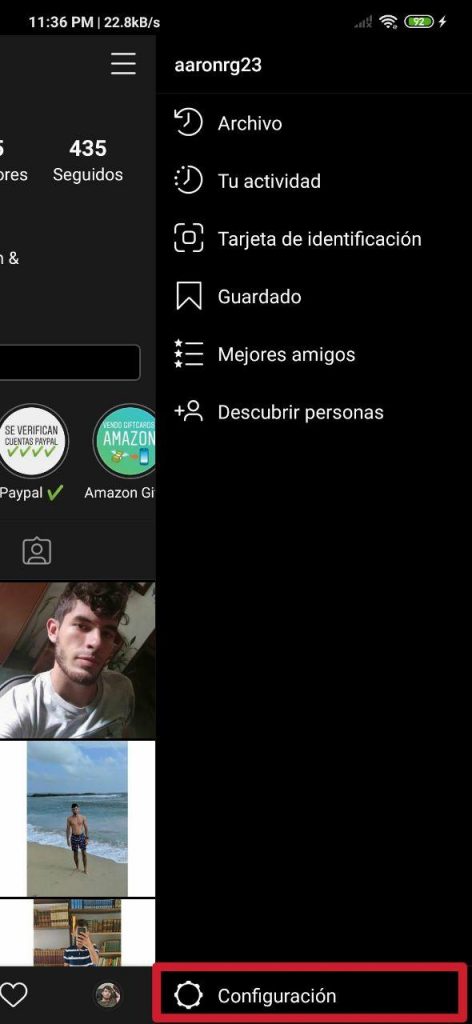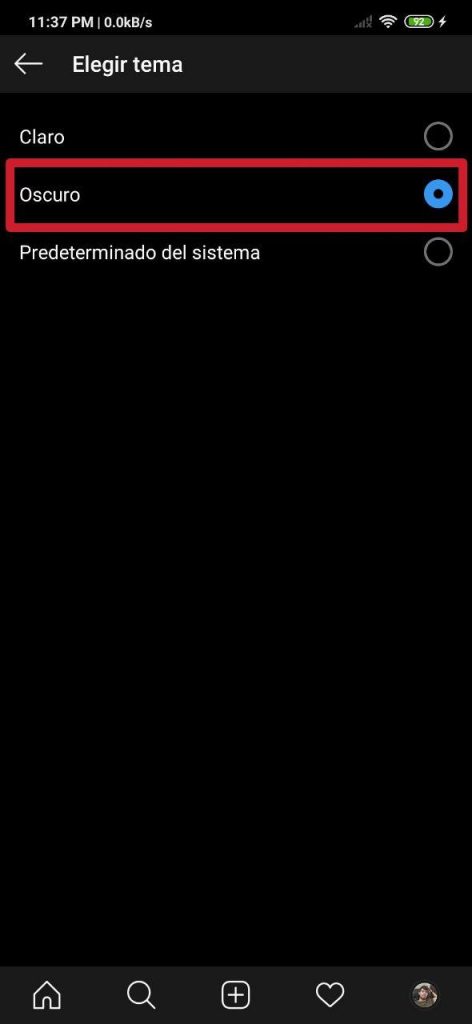गेल्या वर्षी ऑक्टोबर असल्याने इन्स्टाग्राम डार्क मोड ज्यांना ते हवे आहेत त्यांच्यासाठी. तथापि, अनेकांनी अपेक्षेप्रमाणे हे सुरुवातीला दिले गेले नाही. गोष्ट अशी आहे की आपणास मोबाइल सिस्टमचा डार्क मोड सक्रिय करावा लागला (सानुकूलनेच्या लेयरने ते ऑफर केले असल्यास) जेणेकरून ते सोशल नेटवर्क अॅपमध्ये लागू केले गेले; त्याद्वारे ते व्यक्तिचलितपणे समायोजित करणे शक्य नाही.
हे डार्क मोडमध्ये त्यांच्या संबंधित डिव्हाइसच्या इंटरफेसचा पूर्णपणे आनंद घेऊ इच्छित नसलेल्या आणि इन्स्टाग्रामच्या बाबतीत केवळ डार्क मोडसह निवडलेले काही अॅप्स सक्रिय केलेले नसलेल्या बर्याच लोकांसाठी ही समस्या उद्भवली. तथापि, काही काळापर्यंत हे सहजतेने आणि द्रुतपणे अनुप्रयोग सेटिंग्जद्वारे समायोजित करणे शक्य झाले आहे आणि संपूर्ण सिस्टमसाठी फोन सेटिंग्जद्वारे डार्क मोड लागू न करता.
इन्स्टाग्रामला काही सेकंदातच डार्क मोडमध्ये ठेवा
सुरुवातीला आम्ही स्पष्ट केले डिव्हाइसवरच सेटिंग्जद्वारे इंस्टाग्रामवर डार्क मोड सक्षम कसा करावा, त्या अॅपच्या इंटरफेसवर प्रवेश करण्याचा एकमेव मार्ग म्हणजे अॅप वरून नाही. त्यानंतर, दृश्यास्पद आणि स्पष्टीकरणात्मक मार्गाने आम्ही ते करण्याचा मार्ग प्रकट करतो - माध्यमातून व्हिडिओ आणि संबंधित लेख- नावाच्या अॅपच्या वापरासह गडद मोड, जे केवळ इंस्टाग्रामवरच डार्क मोड लागू करू शकत नाही, परंतु प्ले स्टोअर आणि गूगल फोटोवर देखील लागू करते.
आता आम्ही सांगत आहोत की तृतीय-पक्षाच्या अनुप्रयोगांशिवाय हे कसे मिळवायचे आणि संपूर्ण सिस्टममध्ये डार्क मोड सक्षम करावा लागेल, जे काही करणे खूप सोपे आहे आणि काही चरणात पूर्ण केल्याने हे फक्त काही सेकंद घेईल.
- 1 पाऊल
- 2 पाऊल
- 3 पाऊल
- 4 पाऊल
- 5 पाऊल
पहिली गोष्ट म्हणजे ती इंस्टाग्राम अनुप्रयोग उघडा. एकदा आपण यात भेटलो, आपल्याला आमच्या प्रोफाइलवर जावे लागेल, जो अॅपच्या खालच्या उजव्या कोपर्यात आमच्या प्रोफाईल फोटोसह सूचित केलेला आहे.
नंतर आम्हाला तीन आडव्या बारच्या लोगोवर क्लिक करावे लागेलज्या एकापेक्षा एक वर आहेत आणि आपण स्क्रीनच्या वरील उजव्या कोपर्यात पाहू शकतो. एकदा हे पूर्ण झाल्यावर मेनू अंशतः स्क्रीनच्या डावीकडे दर्शविला जाईल, ज्यामध्ये सात पर्याय उपलब्ध आहेत: संग्रह, आपली क्रियाकलाप, ओळखपत्र, जतन केले, उत्तम मित्र, लोकांना शोधा आणि बरेच खाली, खोल खाली, सेटअपयेथे आपण प्रवेश करू.
आधीच आत आत सेटिंग, पुन्हा आम्हाला असंख्य बॉक्स सापडतील, परंतु या संधीमध्ये आम्हाला रस असणारी ती एक आहे त्याची, वरपासून खालपर्यंत नवव्या स्थानावर स्थित आहे. येथे आपण तीन पर्याय पाहू शकतो: क्लारो, गडद y पूर्वनिर्धारित. सामान्यत: ते आत डीफॉल्टनुसार येते क्लारो, जे नावानुसार सूचित करते, इंस्टाग्राम रिक्त दर्शवते.
जसे आपण कल्पना करू शकता आपण निवडावे लागेल गडद असे केल्याने, इन्स्टाग्राम इंटरफेस स्वयंचलितपणे डार्क मोडमध्ये स्विच होतो. एकदा हे पूर्ण झाल्यावर आपल्याला आणखी काही करण्याची आवश्यकता नाही; आमचे ध्येय साध्य झाले आहे!
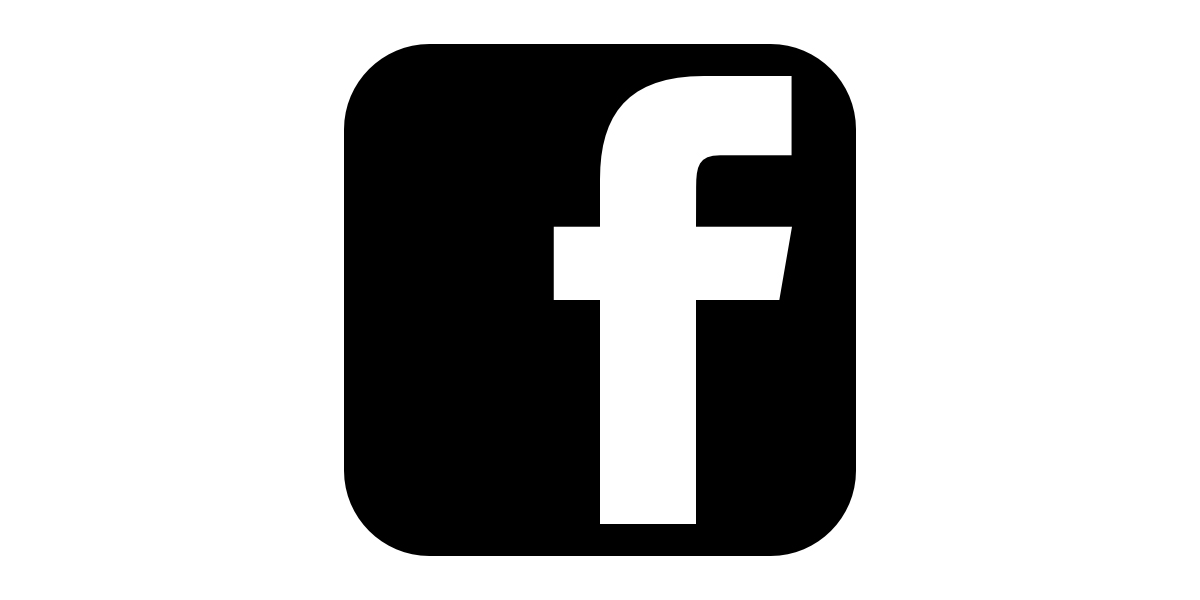
चा पर्याय डीफॉल्ट सिस्टम सेटिंग्जवर अवलंबून त्याचा हेतू बदलतो. जर आपण त्याच्या सेटिंग्जद्वारे संपूर्ण डिव्हाइससाठी गडद मोड सक्रिय केला असेल तर हा पर्याय त्यास लागू करेल; अन्यथा, तो स्पष्ट मोड लागू करेल.
उदाहरणार्थ, आपण जर आम्ही सूचित करतो अशा चरणांचे अनुसरण करून आपण झिओमी किंवा रेडमीमध्ये गडद मोड सक्रिय केला तर हे पोस्ट-ट्यूटोरियल आणि आपल्याकडे पर्याय निवडलेला आहे पूर्वनिर्धारित आधीच नमूद केले आहे, इन्स्टाग्राम सिस्टम सेटिंग्ज घेईल आणि स्मार्टफोनसाठी समायोजित इंटरफेस लागू करेल.
आम्ही खाली आपल्यास खाली दिलेल्या पोस्ट देखील मदत करू शकतात:
- इन्स्टाग्रामवरून फेसबुकवर कथा कसे सामायिक करावे
- कॅमेरा न वापरता Google फोटोंसह पोर्ट्रेट मोड कसा लागू करावा
- झिओमी एमआययूआय मधील अॅप्स कसे व्यवस्थापित करावे
- झिओमी किंवा रेडमीवरील अनुप्रयोगांवर डेटा आणि वाय-फाय कसे प्रतिबंधित करावे
- आपल्या शाओमी किंवा रेडमीवर खाच तुम्हाला त्रास देतो का? तर आपण ते लपवू शकता!